確かにツールバーから選べば使用可能ですが、
ショートカットキーとして使用できないので大変不便で作業効率もグンと下がります。
CLIP STUDIO PAINT PROのみでの動作もご確認ください。
タブレットメーカー:wacom
※掲示板の移動宜しくお願いします。お手数おかけして申し訳ございません。
>>変化なしです。
Macのスリープを常用されている場合は、システムの再起動後に同様の現象が発生するかお試し頂けますでしょうか。
>>こちらも変化なしです。
◆ペンタブレットの件
ドライバを再インストールしても改善はされませんでした。
ペンタブレットのペン先がふれていない‥といった表現はちょっと違ったかもしれません。
ペンを引き終わったあとに抜くような動作で別ツールにきりかえようとツールバーまでカーソルを持っていく過程でペンがついてきます。
ぺんの抜きが異様に長くついてくる‥といえば理解して頂けるでしょうか‥。
なので引かれるペンの濃さもうすく細いものです。
離れている距離はおよそ5mm以内だと思います。
このような説明で理解して頂けるかとても不安ですが‥‥。
ペンをひきおわったあと完全に2,3cm程ペンタブから離してから次のかしょにペンをいれるように気をつければよいのかもしれませんが、とても気を使わなくてはいけなくて神経がすりへってしまいます。
コミスタのような使用感でペン入れ作業をしたいのですが‥‥。
以下、PCスペックとタブレットのメーカー等になります。
タブレットメーカー:wacom
タブレット型番 :Intuos2 XD-0405-U
ドライバのバージョン:6.2.0w4
PCバージョン:10.6.8
プロセッサ :2.5 GHz intel Core i5
メモリ :8GB 1333 MHz DDR3
ハードの空き:347.52GB
※掲示板の移動宜しくお願いします。お手数おかけして申し訳ございません。






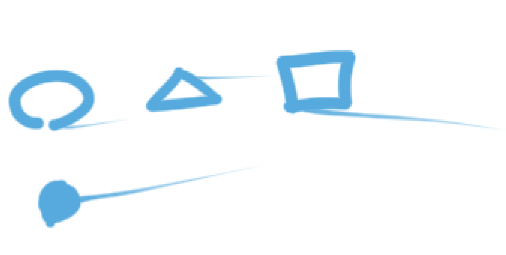
ならなくなる、とのことですが、スペースキーの押下で[手のひら]が利用できなくなったとき、
ツールパレットから[手のひら]をペンで選択して[手のひら]でのキャンバスの移動は可能
でしょうか。
また、CLIP STUDIO PAINT PROをご利用の際に他のソフトウェア(例えば音楽や動画を
再生するソフトウェア)を同時に起動するような場合は、CLIP STUDIO PAINT PROのみ
での動作もご確認ください。(コンピューターに関する負荷を軽減します)
更に、Macのスリープを常用されている場合は、システムの再起動後に同様の現象が
発生するかお試し頂けますでしょうか。
ペン先がタブレットに接していない状態で、線が引かれてしまうことに関してまして、
線はタブレット本体側にペン先が接しないと通常は描画されません。
筆圧などの設定は[ウィンドウ]メニューから[サブツール詳細]を選択してペン、ブラシ
などのツールを選択したときの[ブラシサイズ]に、筆圧に関する設定がございます。
こちらの設定は描画するときの筆圧に関する設定です。
例えばペンのサイドスイッチに何らかの機能の割り当てなど行われていますでしょうか。
(ペンを離した際にサイドスイッチを押されたときに描画されるなど)
またペンを離した状態で描画されるツールは、ペン、鉛筆、ブラシ、すべての描画系の
ツールで発生するのでしょうか。またはペンツールのみのような、特定のツールで発生
するのでしょうか。
また、「わずかな距離」とは具体的にどのくらいの距離でしょうか。(例えば何mmなど)
タブレットドライバー側に起因する可能性もございますので、現在のタブレットドライバー
を削除してから、最新版の再インストールもお試しください。
お手数ですが以下の情報もご連絡いただけますでしょうか。
・タブレットのメーカー名:wacomなど
・タブレットの型番:Intuos3 PTZ-430など
・ドライバーのバージョン:
・以下のリンクに記載されているMacのバージョンとスペックについて:
■Mac OS X情報の確認方法
こちらの掲示板はCLIPサービスに関するお問い合わせの専用ボードです。
CLIP STUDIO PAINT PROに関する掲示板は別にございますので、今回のお問い合わせ
内容を移動させて頂きますがよろしいでしょうか。